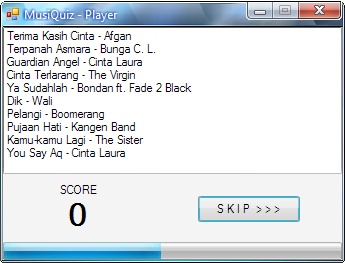Memperlambat Gerakan Mouse
Kode ini berguna untuk memperlambat gerakan pointer mouse.
Buat sebuah Project baru dengan sebuah Form didalamnya. Tambahkan 1 kontrol Timer (Enabled=True; Interval=1000) ke dalam Form tersebut.
[ VB 6.0 ]
Di bagian '(Declarations)' dari Form ketikkan :
Me.Hide
MsgBox "Maaf mouse anda sudah lanjut usia, jadi gerakannya pelan-pelan !"
[ VB .NET ]
Di bagian '(Declarations)' dari Form ketikkan :
MsgBox("Maaf mouse anda sudah lanjut usia, jadi gerakannya pelan-pelan !")
CATATAN : Jika Anda ingin mengembalikannya seperti semula, hentikan proses aplikasi melalui Task Manager. Kemudian buka Control Panel >>> Mouse, pilih tab "Pointer Options". Lalu sesuaikan kembali pointer speednya.